浪漫七夕婚礼告白相册制作教程
1、婚礼相册视频制作软件为最新版的会声会影2018,下面为大家介绍下制作过程。

2、图1:有何不可七夕视频
一、素材准备

3、图2:全部素材
1、图片素材
情侣两个人的日常照片、写真、花朵图片素材等。
2、音乐素材
紫陌翻唱的《有何不可》。
二、视频制作
1、图片样式1

4、图3:图片样式1
1)在视频轨道上添加一张白色色块,调整至屏幕大小,并在覆叠轨1上添加一张黄色色块,色块排放参考图片。
2)选中黄色色块,右击自定义动作,调整边界,边界尺寸设为3,复制首帧效果至末尾帧。
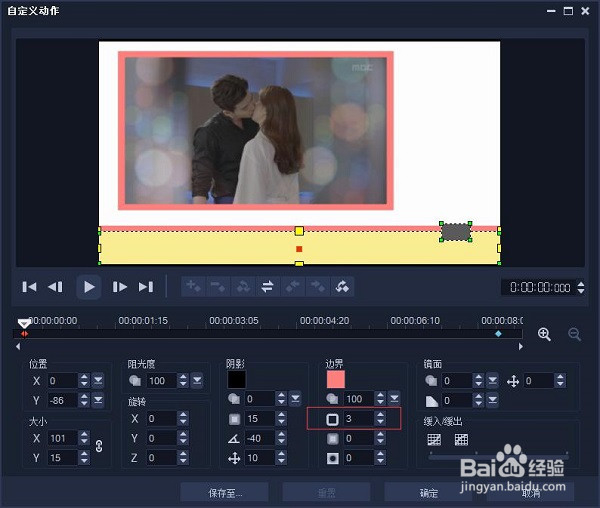
5、图4:自定义动作设置
3)在覆叠轨2上添加一张图片,调整图片位置,同样添加自定义动作,添加边界,边界颜色和黄色色块相同即可。接下来在图片上添加移动与缩放滤镜,做出图片运动效果。

6、图5:滤镜添加
4)在空白的位置适当的添加一些小黄花作为点缀,并加上旋转效果即可。
2、图片样式2

7、图6:图片样式2
1)添加两张同色色块,长度不变,宽度7后,在上面的色块添加图片,调整大小。

8、图7:色块排列
2)右击图片自定义动作,为图片添加和色块一样的边界,并为图片添加一个移动与缩放滤镜和双色调滤镜,调整滤镜参数。

9、图8:双色调滤镜设置
3)接下来在第二个色块上同样添加一张图片,设置方法参考第一张图片,图片排列方式可以参考上图,也可以自行修改。
3、文字效果
视频里文字的效果比较多,大多是通过文字动画添加的,这里主要是给大家介绍下一些文字下面的色块运动的设置方法。
1)添加一张图片在覆叠轨1上,调整至屏幕大小并参考毛玻璃实例教程制作出毛玻璃效果。
2)覆叠轨1上添加一张白色色块,调整白色色块在底部位置后,再添加一张黄色色块,色块的宽度小于白色色块宽度。

10、图9:色块排列样式
3)添加文字,调整文字大小、样式等,并为文字添加动画效果。

11、图10:设置文字动画效果
4)最后添加一个粉色色块,通过自定义动作,让色块从左边进入。
视频制作按成后,点击共享即可输出。七夕就要来了,赶紧为你心爱的她/他,制作一个情人节的礼物吧。